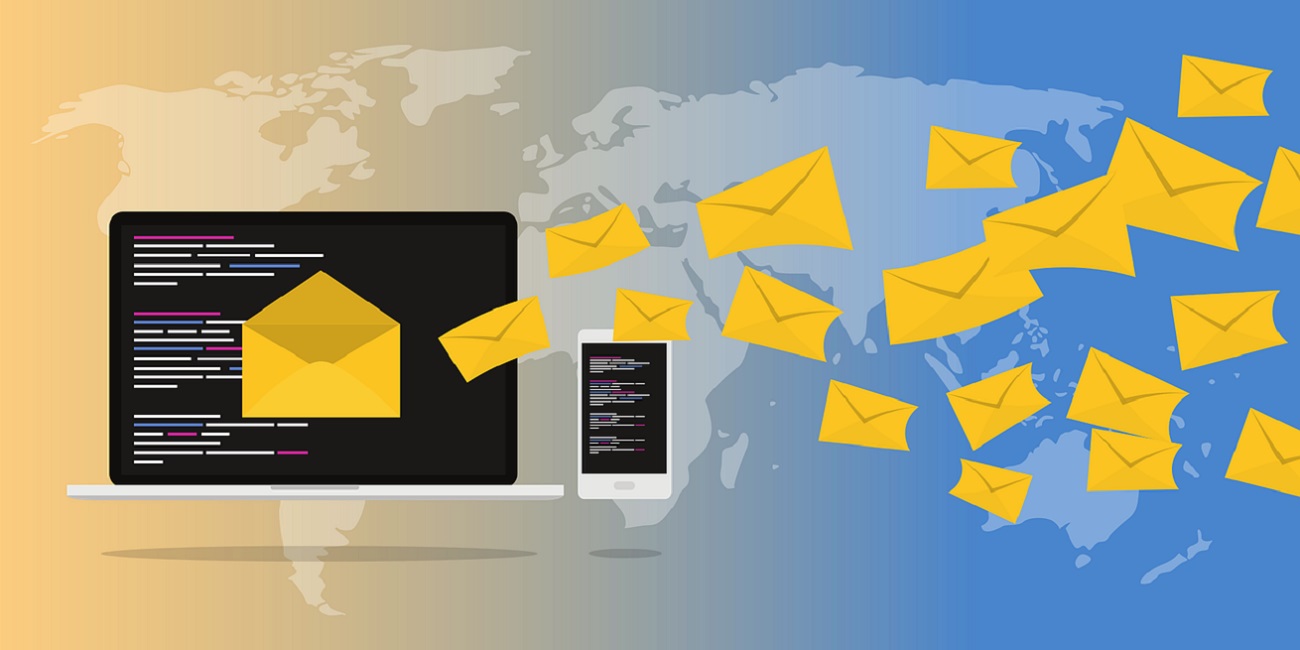La app de Correo de Windows 10 permite sincronizar multitud de cuentas de correo electrónico de todo tipo de proveedores. Hoy os contamos cómo usar Gmail de la forma más sencilla.
Windows 10 trajo con él una renovada parrilla de aplicaciones. Entre ellas la de Correo y la de Calendario. Ambas han sido dotadas con la posibilidad de sincronizar mail y calendario de prácticamente cualquier proveedor. Incluido del rival acérrimo de Microsoft como es Google con su Gmail.
Gmail concentra un porcentaje altísimo de cuentas de correo personales y empresariales de todo el mundo. Si quieres saber cómo poder usar este servicio desde la app de Correo de Windows 10 continúa leyendo.
- Abre la aplicación de Correo de Windows 10, puedes encontrarla buscando Correo en el buscador del sistema operativo.
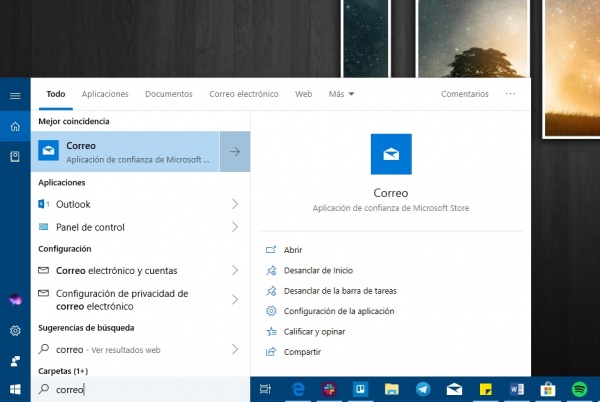
- Una vez abierta pulsa en el Engranaje. Lo podrás encontrar en la parte inferior izquierda de la app de Correo.
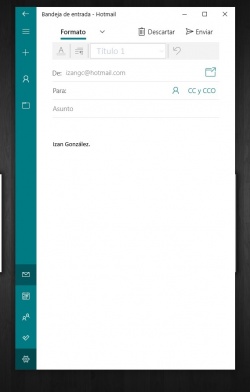
- Se abrirá la Configuración. Pulsamos entonces en Administrar cuentas.
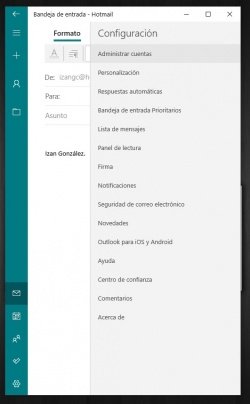
- Ahora entramos en Agregar cuenta.
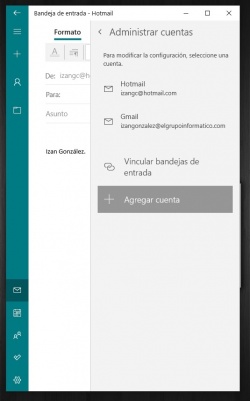
- Nos aparecerá una lista con los tipos de cuentas soportados. Elegimos Google.
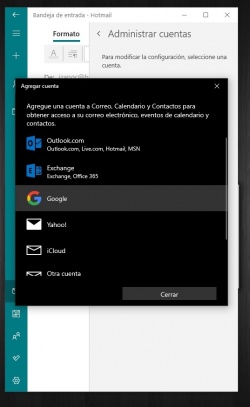
- Se abrirá una pequeña ventana donde ingresar el correo electrónico o el teléfono móvil asociado.
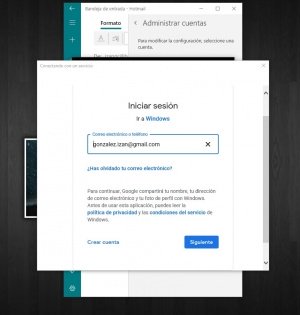
- Y ahora la contraseña.
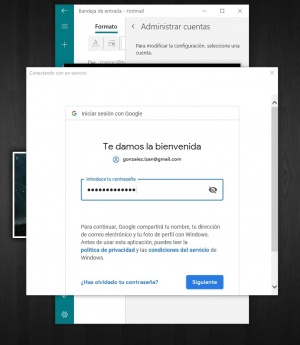
- Aceptamos los permisos que la app de Correo de Windows 10 nos solicita.
- Para terminar, pulsamos en Hecho en la ventana que se abrirá.
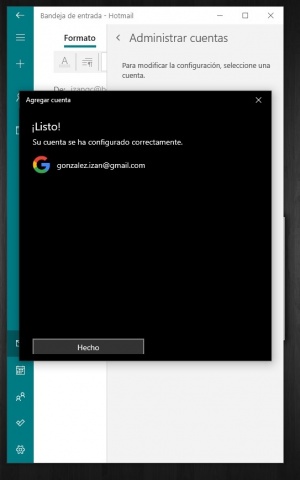
Ahora podremos enviar correos desde nuestra cuenta de Gmail en la aplicación de Correo. Además, al configurar nuestro Gmail también se activa la sincronización del Calendario de Google.
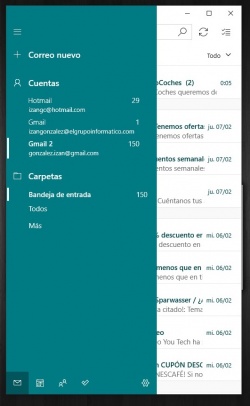
Esta aplicación tiene un funcionamiento muy bueno proporcionando una herramienta realmente compleja para una app de Windows 10. No tendremos la necesidad de abrir una pestaña del navegador o usar herramientas más complejas de terceros para tener nuestro correo organizado.
Usar Gmail en la app de Correo de Windows 10 es realmente sencillo. Tanto como seguir este pequeño tutorial y disfrutar de las ventajas que proporciona usar una aplicación en lo referente a sincronización, flexibilidad e integración con el centro de notificaciones, por ejemplo.
- Ver Comentarios